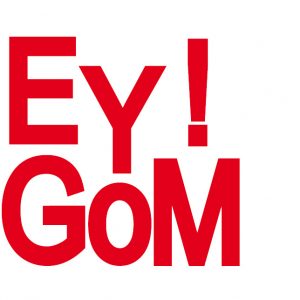Beispiel: Kochrezept-Sammlung
Suchen Sie mit EYGoM! zum Beispiel mit einer Suchmaschine – wie Google oder Bing – oder auf Ihrer Lieblings-Rezepte-Plattform – am besten erstellen Sie dafür mit dem Befehl „Suchdateien erstellen/bearbeiten“ eine eigene Suchdatei – nach Gerichten – zum Beispiel Pizza –, die Sie interessieren oder die bestimmte Zutaten – zum Beispiel Thunfisch – enthalten. Durchlaufen Sie die erstellte Linkliste, tragen Sie Notizen zu besonders interessanten Gerichten in das Notizen-Fenster ein und löschen Sie uninteressante Treffer. Speichern Sie die gefundene Linksammlung unter einem sprechenden Namen, damit Sie sie jederzeit schnell wiederfinden.
Wenn Sie zukünftig ein Rezept suchen, durchlaufen Sie die Linkliste und lassen sich der Reihe nach die Angebote anzeigen. Oder Sie erstellen aus dieser Linkliste eine Webseite, die Sie sich jederzeit komplett und mit allen Links und Notizen anzeigen lassen können. Ein Klick auf einen der angezeigten Rezeptlinks zeigt das Gesuchte in einem neuen Browserfenster an. So können Sie schnell und direkt zwischen verschiedenen Angeboten hin und her springen, zum Beispiel um sie zu vergleichen.
Immer wenn Sie zukünftig bei Ihrer Suchen nach neuen Essensideen im Internet auf ein interessantes neues Rezept stoßen, das Sie in Ihre Sammlung mit aufnehmen möchten, erweitern Sie einfach Ihre Linkliste, indem Sie den Befehl „aktuellen Link sichern“ anklicken und im darauffolgenden Auswahldialog die gewünschte Liste auswählen. So entsteht über die Zeit eine tolle Sammlung interessanter Rezepte, auf die Sie – dank EYGoM! – jederzeit schnell zugreifen können.
Sie können sich die Rezepte auch auf Ihren PC holen, damit Sie nicht jedes Mal Ihren Rechner anwerfen müssen, um an die Informationen zu gelangen – am besten geht das natürlich mit gleichstrukturierten Rezeptseiten von einem Kochportal –, indem Sie vorher für die Rezeptseiten eine Scrapedatei anlegen – zum Beispiel mit dem Namen des Gerichts, einem Foto, einer Zutatenliste und der Zubereitungszeit – ihre Linkliste mit den Rezeptseiten auf Basis dieser Skriptdatei «abernten» lassen. Das Ergebnis ist eine Tabelle, die alle gewünschten Informationen jeder Rezeptseite enthält. Aus dieser Tabelle können Sie wiederum eine Webseite erzeugen, um sie einfacher – zum Beispiel mit Ihrem Tablet Computer – anschauen zu können. Oder Sie exportieren diese Tabelle über die Zwischenablage (Befehl „In Zwischenablage“) in ein Word- oder Excel-Dokument, um daraus schnell und einfach ein einfaches Kochbuch zu erstellen.
Beispiel: Autokauf
Sie möchten sich für den bevorstehenden Autokauf informieren und stoßen im Internet auf den Testbericht eines für sie interessanten Modells. Um nähere Informationen, wie Anbieter, Ausstattungsvarianten oder Preise für Neu- und Gebrauchtwagen zu erhalten, markieren Sie im Browser einfach die Modellbezeichnung und kopieren Sie mit dem Befehl „Strg C“ in die Zwischenablage. Dann wählen Sie im EYGoM!-Fenster Ihre Suchdatei – zum Beispiel Mojeek.com, Google oder Bing – und die gewünschte Trefferzahl, sofern die nicht schon eingestellt ist/sind, und klicken auf den Button „Suchen (nach Zwischenablage)“. In Windeseile erhalten Sie die gewünschte Trefferliste, die Sie anschließend direkt durchschauen können, ohne jedes Mal zu den Übersichtsseiten der Suchmaschine zurücksurfen zu müssen.
In der gefundenen Liste blättern Sie durch Klick auf «>» oder «<» eine Seite vorwärts oder rückwärts. Ein Klick auf «>>» oder «<<» bringt sie jeweils zehn Seiten nach vorne oder nach hinten und «|<» oder «>|» zeigen die erste oder letzte Seite der Trefferliste an. Uninteressante Links löschen Sie direkt durch Klick auf den roten „Link löschen X“ -Button. Ihre Ideen und Anmerkungen halten Sie durch Texteingabe in das EYGoM!-Notizenfenster fest. Wenn Sie genug haben, verlassen Sie durch Klick auf den roten „Ende“-Button die Anzeigefunktion und werden gefragt, ob Sie diese Linkliste speichern möchten. Als Dateiname wird eine Aneinanderreihung von Suchmaschinenname, Suchbegriff und Suchdatum vorgeschlagen. Sie können diesen Namensvorschlag – und natürlich auch das Verzeichnis – aber beliebig nach Ihren Wünschen ändern. Wenn die gesamte Trefferliste für sie uninteressant war, verzichten Sie einfach auf den Speichervorgang.
Falls Sie später wieder auf die gespeicherte Liste zugreifen und sich die Ergebnisse anschauen möchten, verwenden Sie entweder den Befehl „Linkliste anzeigen“, um eine schnelle tabellarische Ansicht zu erhalten, oder „Linkliste durchlaufen/bewerten“, um sich wieder die Einzelseiten und Ihre Kommentare dazu anzuschauen. Später im Internet gefundene neue Informationen zum gewünschten Auto nehmen Sie in diese Liste auf, indem Sie „Aktuellen Link sichern“ anklicken und im erscheinenden Dateiauswahldialog Ihre gewählte Liste markieren und abschicken. So wächst Ihre Materialsammlung mit der Zeit.
Es ist auch möglich, sich aus dieser Linkliste über den Befehl „Webseite (HTML) erzeugen“ eine Webseite zu erstellen und in ihrem Lieblingsbrowser anzeigen zu lassen, die alle Links und Notizen auf einen Blick anzeigt. Die Breite der einzelnen Tabellenspalten können Sie mit der Maus verändern, indem Sie die Spaltenbegrenzungen verschieben. Es ist auch möglich, die Tabelle durch Klick auf den jeweiligen Spaltenkopf entsprechend umzusortieren.
Durch Klick auf den Link in der ersten Tabellenspalte lassen Sie sich jeweils die entsprechende Webseite in einem anderen Browserfenster anzeigen und können so schnell zwischen den Ergebnissen ihrer Internetrecherche hin und her springen.
Durchlaufen Sie Ihre gespeicherte Linkliste immer wieder, um zum Beispiel Änderungen der Angebotspreise aktuell zu verfolgen.
Wenn Sie auf einer datenbankbasierten Fahrzeug-Internetplattform gezielt nach Modellen suchen und sie hinterher vergleichen möchten, erstellen Sie dafür mit dem Befehl „Suchdateien erstellen/bearbeiten“ eine eigene Suchdatei. Damit erhalten Sie über EYGoM! die Möglichkeit, sich gleichmäßig strukturierte Trefferlisten zu erzeugen, die Sie später mithilfe einer eigenen Scrapedatei – „Scrapedatei erstellen/bearbeiten“ – automatisiert nach gewünschten Inhalten – wie zum Beispiel Ausstattung, Preis, Farbe oder Anbieter – durchforsten und auf Ihren PC holen können.